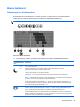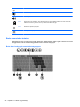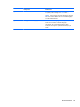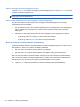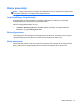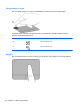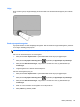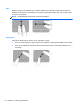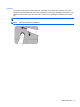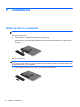Getting Started HP Notebook PC Windows 7
Velge
Bruk venstre og høyre styreputeknapp på samme måte som de tilsvarende knappene på en ekstern
mus.
Bruke styreputebevegelser
Styreputen støtter en rekke forskjellige bevegelser. Når du skal bruke styreputebevegelser, plasserer
du to fingrer samtidig på styreputen.
MERK: Styreputebevegelser støttes ennå ikke i alle programmer.
Slik viser du demonstrasjonen av en bevegelse:
1. Klikk på ikonet Vis skjulte ikoner i systemstatusfeltet helt til høyre på oppgavelinjen.
2.
Klikk på ikonet Synaptics Pointing Device
, og deretter på Egenskaper for pekeutstyr.
3. Klikk på fanen Enhetsinnstillinger, velg enheten i vinduet som vises, og klikk deretter på
Innstillinger.
4. Velg bevegelsen for å aktivere demonstrasjonen.
Slik slår du bevegelser på og av:
1. Klikk på ikonet Vis skjulte ikoner i systemstatusfeltet helt til høyre på oppgavelinjen.
2.
Klikk på ikonet Synaptics Pointing Device
, og deretter på Egenskaper for pekeutstyr.
3. Klikk på fanen Enhetsinnstillinger, velg enheten i vinduet som vises, og klikk deretter på
Innstillinger.
4. Merk av i ruten ved siden av bevegelsen du vil slå på eller av.
5. Klikk på Bruk og deretter på OK.
Bruke pekeutstyr 29